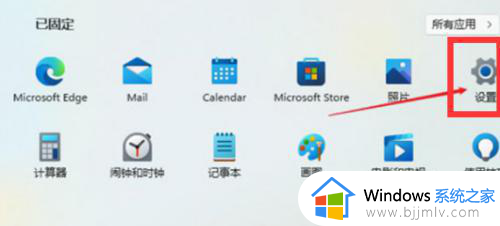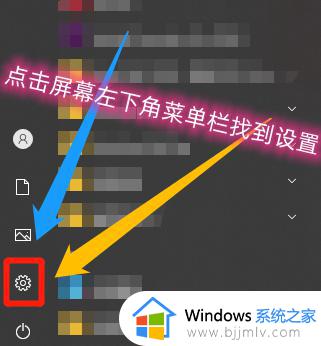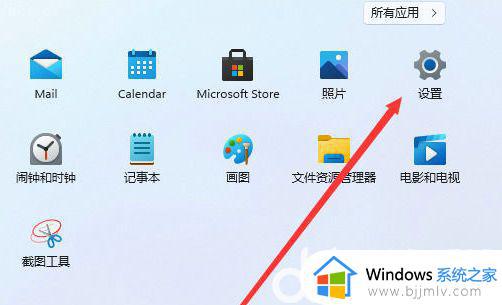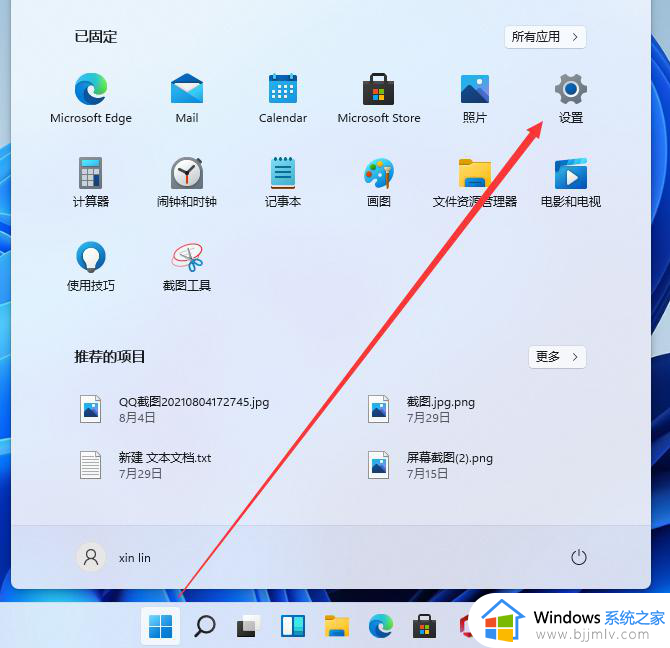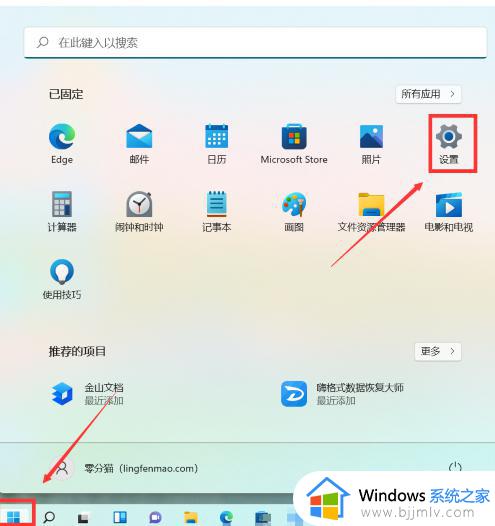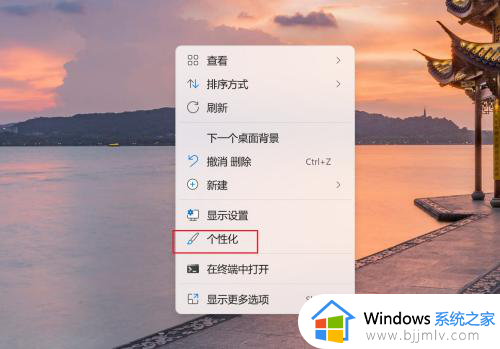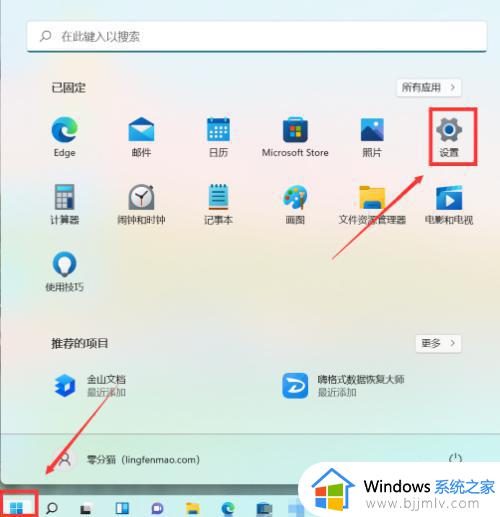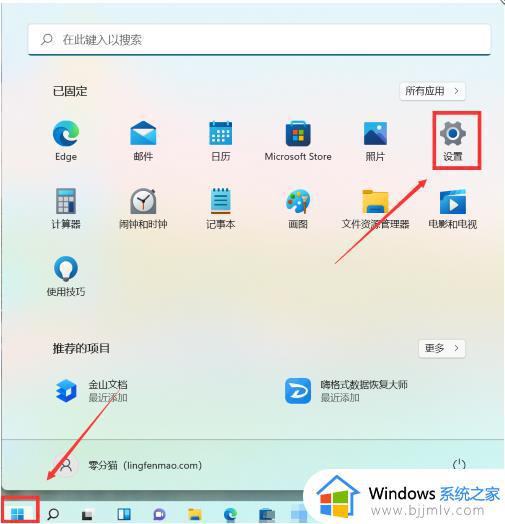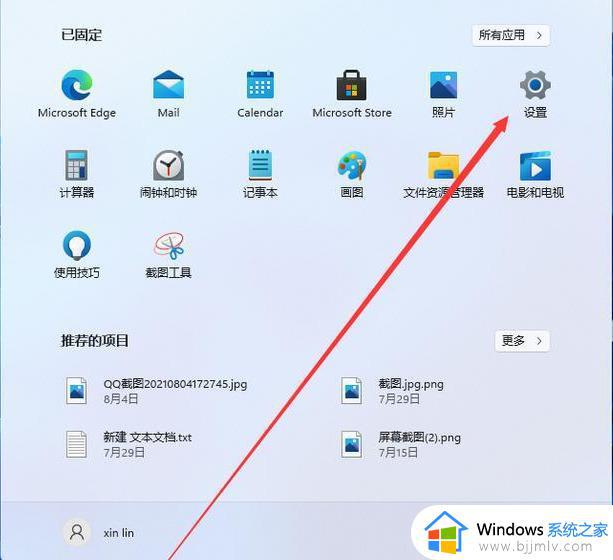windows11怎么设置字体大小 windows11字体大小如何调整
更新时间:2023-11-19 12:32:23作者:skai
众所周知,在我们的windows操作系统中,我们的字体大小系统都默认设置好了,但是许多小伙伴都不满意字体大小,于是想要自己手动进行调整,对此windows11怎么设置字体大小呢?今天小编就给大家介绍一下windows11字体大小如何调整,快来一起看看吧,希望对你有帮助。
方法如下:
1、选择【个性化】
打开设置,选择【个性化】点击进入;

2、选择【字体】
选择【字体】点击进入;
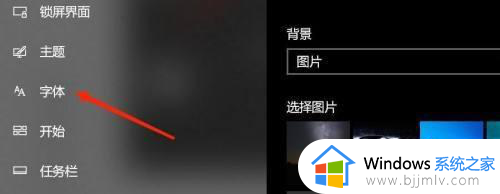
3、调节字体大小
左右推动滑块即可调节字体大小。
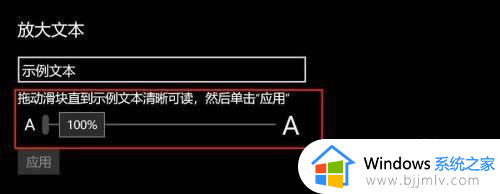
以上全部内容就是小编带给大家的windows11字体大小调整方法详细内容分享啦,还不清楚怎么调整字体大小的小伙伴就快点跟着小编一起来操作吧。